Екрани телефонів стали набагато більшими, ніж були раніше, але вони все ще бліді в порівнянні з дисплеєм вашого Mac. Якщо ви хочете показати звіт або відео кільком людям, вам буде набагато легше це зробити на своєму Mac, ніж на iPhone, незалежно від того, наскільки він великий.
З появою macOS Monterey тепер ви можете розглядати свій Mac як дисплей AirPlay, як і Apple TV. На жаль, це працює лише на відносно новіших комп’ютерах Mac, тому ми покажемо вам, як дзеркально відобразити ваш iPhone на Mac, якщо ваш комп’ютер не підтримує AirPlay.
Зміст
- Чи готові ваші пристрої до безперервності?
- Дзеркало iPhone на Mac за допомогою AirPlay
- Дзеркало iPhone на Mac за допомогою QuickTime
-
Як вимкнути AirPlay на вашому Mac
- Схожі повідомлення:
Чи готові ваші пристрої до безперервності?
Щоб відобразити свій iPhone на Mac, вам знадобиться, щоб обидва пристрої підтримували функцію безперервності Apple. З боку iPhone це відносно просто. Якщо у вас iPhone 7 або новішої версії, ви сумісні з Continuity.
З боку Mac це невелика хитрість. Як правило, якщо у вас є модель MacBook з 2018 року і пізніше, вона, ймовірно, підтримує Continuity. Моделі Mac Pro та iMac з 2019 року підтримують Continuity, як і моделі Mac mini з 2020 року. Нарешті, всі моделі iMac Pro підтримують безперервність.
Якщо ви не впевнені щодо своєї конкретної моделі Mac, див Сторінка підтримки Apple щодо системних вимог Continuity.
Дзеркало iPhone на Mac за допомогою AirPlay
Якщо припустити, що ваш iPhone і Mac підтримують Continuity, а ви використовуєте macOS Monterey, дзеркальне відображення вашого iPhone на вашому Mac є відносно простим процесом.
Щоб дзеркально відобразити весь дисплей iPhone, торкніться значка Screen Mirroring, представленого двома прямокутниками, що перекриваються. Торкніться цього, а потім у меню, що з’явиться, ви побачите, що ваш Mac доступний як місце призначення AirPlay. Виберіть його, щоб почати дзеркальне відображення екрана iPhone.
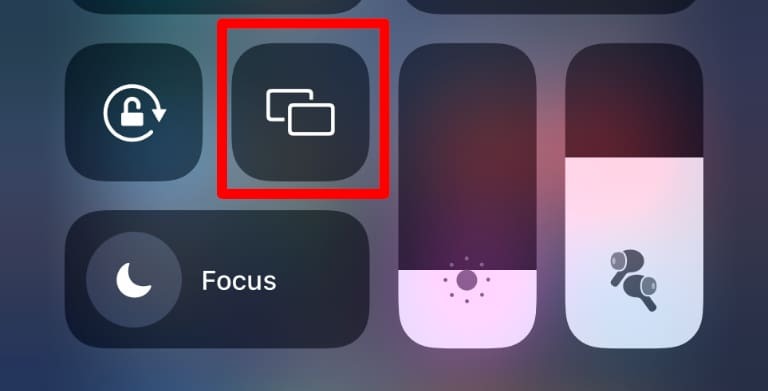
Якщо ви хочете лише віддзеркалити медіа, як-от відео, просто знайдіть піктограму AirPlay, як зазвичай. Єдина відмінність полягає в тому, що замість Apple TV або іншого пристрою ви вибираєте свій Mac із macOS Monterey як місце призначення.
Дзеркало iPhone на Mac за допомогою QuickTime
Якщо ваш iPhone або Mac не підтримує безперервність, ви все одно можете віддзеркалити свій iPhone на своєму Mac. У вас є два варіанти. Ви можете використовувати програму стороннього розробника, щоб увімкнути AirPlay, але вони можуть бути нестабільними, і вони не безкоштовні.
Іншим варіантом є використання кабелю Lightning-USB і відображення екрана за допомогою QuickTime. Це певний обхідний шлях, але він не вимагає додаткових витрат і працює чудово.
Підключіть iPhone до Mac за допомогою кабелю, а потім запустіть QuickTime. Виберіть Файл -> Новий запис відео. Тепер натисніть стрілку біля червоної кнопки «Запис» і виберіть свій iPhone як джерело відео. Як правило, це буде називатися щось на кшталт «Айфон Крейга».
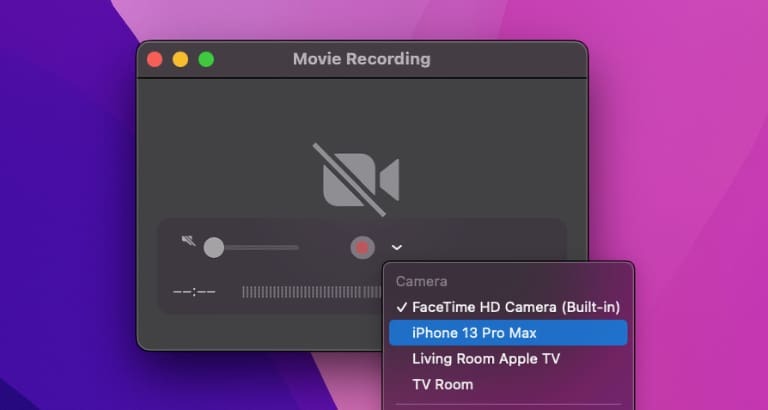
Після того, як ви вибрали свій телефон як джерело відео, ви повинні побачити свій екран у дзеркальному відображенні на вашому Mac. Як бонус, якщо ви хочете записати свій екран, все, що вам потрібно зробити, це натиснути червону кнопку «Запис», щоб почати запис.
Як вимкнути AirPlay на вашому Mac
Після встановлення macOS Monterey він автоматично вмикає запуск як місце призначення AirPlay. У більшості випадків це саме те, чого ви хочете. Тим не менш, Apple не робить очевидним, як відключити роботу в якості місця призначення AirPlay.
На щастя, вимкнути AirPlay на вашому Mac є простим процесом. Відкрийте «Системні налаштування», вибравши «Меню Apple» -> «Системні налаштування». Тут виберіть панель налаштувань спільного доступу.
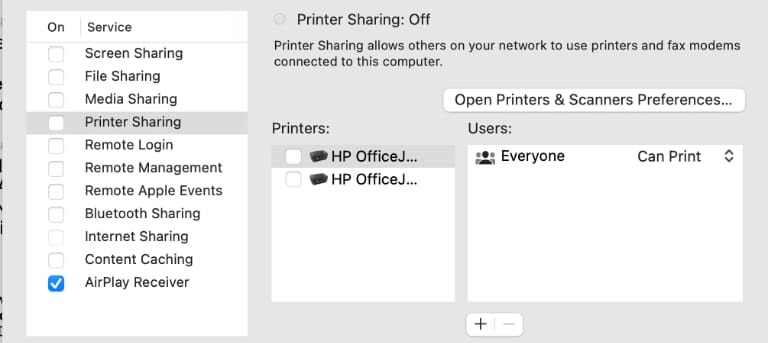
У самому низу списку зліва ви повинні побачити «AirPlay Receiver» з прапорцем поруч з ним. Зніміть цей прапорець, і ваш Mac більше не відображатиметься на інших пристроях.
Якщо ви хочете вимкнути це через проблеми з AirPlay, обов’язково перегляньте наш посібник із вирішення проблем AirPlay на вашому Mac.
Кріс Воук — письменник, музикант і як би це не називалося, коли хтось знімає відео для Інтернету. Він ботанік Apple, який любить аудіо високої роздільної здатності та обладнання для домашнього кінотеатру.